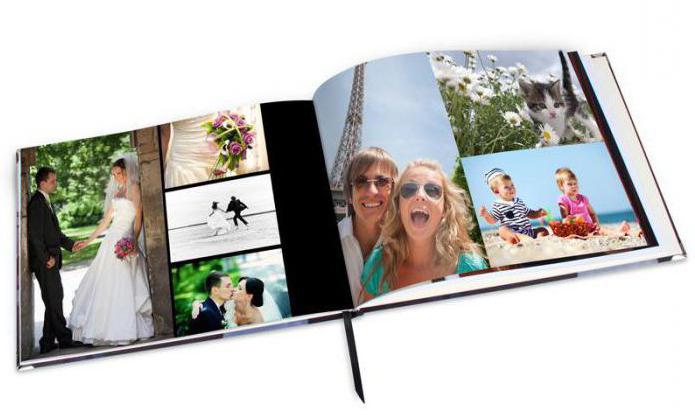Как создать фотокнигу: пошаговая инструкция

Поделиться:
Вконтакте
Одноклассники
Из этой статьи вы узнаете
- На какую тему можно создать фотокнигу
- Как создать фотокнигу поэтапно
- Какие есть программы для создания фотокниг
- Как создать фотокнигу онлайн
- К кому обращаться, когда нужна фотокнига высшего класса
Если вы хотите надолго запечатлеть красивые воспоминания о памятном событии, ваш выбор – индивидуальная фотокнига. Наибольшую популярность приобретают свадебные фотокниги, создать которые помогут профессиональные фотографы.
На какую тему можно создать фотокнигу самому или с помощью профессионалов
Фотокнига представляет собой красочно оформленную подборку ваших фотографий, напечатанную на плотной бумаге или картоне. Такая книга отличается от простого фотоальбома не только ярким тематическим дизайном. Она поможет создать определенную историю о памятном событии. Поэтому фотокнигу приятно пересматривать в компании близких и друзей, чтобы вновь погружаться в воспоминания.
В зависимости от выбранной тематики фотокниги могут иметь разные варианты оформления:
1. Свадебная фотокнига
Для любой пары свадьба – это счастливое событие, воспоминания о котором хочется сохранить на всю жизнь, чтобы пересматривать фотографии вместе с детьми и даже внуками. Свадебная фотокнига поможет максимально бережно и красочно сохранить память об этом дне, создать историю не только регистрации брака, но также вашего знакомства и развития отношений от первого свидания до трепетного «да» в ответ на предложение руки и сердца.
2. Беременность и выписка из роддома
Многие семейные пары в ожидании малыша занимаются не только ремонтом и закупкой необходимых детских вещичек. Все чаще и чаще будущие мамы стремятся создать множество снимков, демонстрирующих их счастливое положение. Профессиональные фотографы предлагают провести съемку в тематически оформленной студии, в которой могут принять участие не только будущие папы, но и другие дети семейной пары.
Также вы можете не только создать фотокнигу с кадрами вашей беременности, но и дополнить ее фотографиями, сделанными во время выписки из роддома. Рассматривая такую книгу вместе со своими детьми, вы сможете показать подросшему малышу, каким счастливым было ожидание его появления на свет.
3. Детская фотокнига
Историю развития вашего малыша от первой улыбки до первого «мама» так хочется запечатлеть на долгую память. Каждый день ваш ребенок будет радовать новыми успехами. Сохранить память об этих событиях поможет детская фотокнига. Воспользовавшись специальными сервисами, вы сможете создать фотокнигу онлайн бесплатно, раз за разом дополняя ее новыми страницами истории жизни вашего ребенка.
4. Выпускные
Выпускной вечер – это последняя страница в книге вашей учебной жизни. Расставаясь с любимыми преподавателями и дорогими друзьями, с которыми провели много лет, люди стремятся сделать как можно больше фотографий. Чтобы сохранить память о них надолго, вы можете создать фотокнигу онлайн и напечатать для всех близких, собрав в нее не только фотографии с выпускного вечера, но и те, которые были сделаны во время учебы.
5. Отдых и путешествия
Современного путешественника тяжело представить без удобных кроссовок и извечного фотоаппарата на шее. Открытые границы и относительно низкая стоимость авиаперелетов привели к тому, что все больше и больше людей стремятся посетить города и страны, визит в которые долгое время был лишь яркой мечтой. Из каждого своего путешествия мы привозим буквально терабайты сохраненных на фото впечатлений, из которых так легко создать фотокнигу бесплатно на удобных интернет-сервисах. Не храните свои снимки в памяти компьютера, сделайте из своих поездок красочный фоторепортаж, которым так приятно поделиться со своими друзьями и родными.
6. Соревнования и турниры
Спортивные мероприятия – это зрелищные соревнования в мастерстве и ловкости. Фотокнига надолго оставит память о победном рывке и триумфе получения приза на пьедестале почета. При помощи специализированных сервисов вы сможете создать фотокнигу бесплатно и сохранить ее на цифровом носителе для последующей печати.
7. Юбилеи и другие важные даты и события
И хотя пессимисты утверждают, что день рождения – это грустный праздник, юбилейные даты мы всегда ждем с нетерпением. Прекрасным решением будет создать фотокнигу своими руками, сохранив в ней фотографии с момента рождения юбиляра и до настоящего времени. Такой необычный подарок приятен любому человеку без исключения, ведь в нем навсегда останется история ваших отношений, памятных встреч и радостных событий.
8. Модельная съемка
Красивое портфолио – это «лицо» модели, ее профессиональных качеств и возможностей. Фотокнига поможет не только продемонстрировать качественные фото, но и создать приятное впечатление у потенциального работодателя за счет красивого оформления и грамотной подачи.
9. Портфолио работ для бизнеса
Бизнес-конкуренция стимулирует использовать все более изобретательные методы подачи товаров или услуг, которые выгодно выделяют вашу компанию на фоне остальных и способствуют увеличению продаж. Оформление каталога вашей продукции в виде фотокниги поможет привлечь внимание потенциальных клиентов и создать имидж успешного проекта, который заботится о своем первом впечатлении.
10. Печатные презентации
Информацию, которую вы подаете в электронном виде, можно продублировать при помощи фотокниги. Это поможет вашим клиентам более подробно изучить каталог и сведения о вашей компании. Так вы не только сохраните у заказчика полный перечень товаров и услуг, а также подробную информацию о контактах, но и косвенно сможете создать прецедент привлечения других возможных клиентов, если ваш каталог будет храниться на видном месте.
11. Моё хобби
Несмотря на суету современного мира, многие из нас все же находят время на свои увлечения. Для кого-то это способ создать хорошее настроение, а для кого-то хобби перерастает в дополнительный заработок. Вы можете создать специализированный электронный ресурс, представив на нем свои достижения. Фотокнига покажет ваши успехи в наиболее выигрышном и ярком виде. Ее можно носить с собой на встречу с потенциальными заказчиками или просто похвастаться друзьям и близким.
Рекомендуемые статьи по данной теме:
12. Вечеринка в стиле…
Сегодня все большую популярность набирают разнообразные тематические вечеринки. Организация такого мероприятия, подготовка декораций и костюмов, а также разработка меню в выбранном стиле – это весьма хлопотное, но очень приятное занятие, в которое можно вовлечь не только будущих участников, но также компании, специализирующиеся на подобных праздниках. И конечно же, после такой нестандартной и наверняка шумной и веселой вечеринки остается множество ярких фото, из которых можно создать красочную фотокнигу, сохранив незабываемые впечатления не только в памяти, но и на фотобумаге. Фотокнига наглядно дополнит ваш рассказ об этом празднике.
13. Портфолио в детсадах и школах
Придя в школу первого сентября, многие современные первоклашки получают от учителя папку для портфолио, которое необходимо заполнять на протяжении всей учебной деятельности ребенка. Сюда помещаются всевозможные грамоты, сертификаты, похвальные письма, а также фотографии с мероприятий, в которых участвовал ученик. Такое своеобразное «досье» ребенка может быть дополнено фотографиями его внешкольной жизни, например, семьи или поделок. Если из портфолио создать фотокнигу, его можно не только демонстрировать родственникам и близким, но и пересматривать время от времени вместе с ребенком. Фотокнига поможет сохранить самые яркие события его жизни не только в памяти.
14. Каталог продукции
Фотокнига с каталогом продукции станет очень удобным и наглядным помощником для вашего бизнеса, особенно, если он связан с МЛМ-дистрибьюцией. Предметная презентация товаров, в особенности новинок, поможет создать большой спрос и увеличить объем продаж.
15. Альбом мечты
Психологи говорят, что наглядное представление лучше всего ускоряет исполнение вашей самой заветной мечты. Если вы фантазируете о путешествии в экзотические страны или о строительстве уютного дома, необходимо самому создать фотокнигу, в которой будут отражены ваши сокровенные желания. Это поможет не только структурировать вашу мечту, но дополнять или изменять ее по мере необходимости. Так вы сможете четко выяснить, как именно можно добиться желаемого и какие шаги для достижения нужно предпринять. И вероятнее всего, ваша мечта исполнится в самое ближайшее время.
10 этапов, как создать и напечатать фотокнигу
Прежде чем собрать объединенные одной темой снимки в фотокнигу, внимательно ознакомьтесь с 10 правилами, показывающими, как грамотно ее создать, чтобы итоговый результат вас порадовал.
Этап 1. Ставим цели – для чего вам нужна фотокнига
Определитесь с предназначением вашей фотокниги. Будет ли основной задачей сборка снимков одной темы в единое издание, дополненное комментариями или красивым оформлением? Или ваша цель – создать некий каталог продукции, который вы будете предлагать своим клиентам. Станет ли эта фотокнига приватной, предназначенной для просмотра ограниченным кругом лиц, или же вы планируете показать ее всем друзьям и близким?
Этап 2. Выбор программы для создания фотокниги
Сегодня существует множество приложений и программ, которые подскажут вам, как создать фотокнигу. Определиться с выбором помогут советы экспертов и опытных владельцев подобных изданий, которые уже не раз сталкивались с их заказом и оформлением. Обязательно уточните в издательстве, в котором вы планируете изготовить фотокнигу, смогут ли их специалисты воплотить все задуманные вами идеи в печатном виде.
Этап 3. Тип книги
Выбор типа фотокниги зависит от того, для чего она предназначена, от ее содержания, а также от суммы, которую вы планируете потратить на создание макета и на последующую печать в издательстве. Стандартные фотокниги имеют твердую глянцевую обложку. Однако вы можете пофантазировать и выбрать среди предложенных типографией вариантов оформления. Определитесь с размером издания. Для этого необходимо разложить выбранные снимки так, как они будут находиться в фотокниге. Возможно, для такого оформления уместен большой формат. А может быть, оптимальным вариантом станет уютный «карманный» размер, который удобно будет брать с собой для демонстрации друзьям или партнерам.
Этап 4. Тема и содержание
Тематика фотокниги и ее содержание очень важны для целостного восприятия. Если вы хотите, чтобы книга могла создать единый рассказ о каком-либо периоде в жизни или памятном моменте, выберите снимки, имеющие общую тему или структуру. Возможно, вы захотите создать в фотокниге эффект определенного цвета. В любом случае должны прослеживаться последовательность и общность снимков, дополненные необходимым стилевым и цветовым оформлением.
Этап 5. Отбор снимков
Тщательный отбор фотографий является очень важным этапом. Для того, чтобы создать фотокнигу, недостаточно простой выборки лучших кадров, иначе эта «сборная солянка» не будет выглядеть достойно даже при самом эффектном оформлении. Общая тематика снимков должна прослеживаться от первой до последней страницы, чтобы книга выглядела цельной и рассказывала некую историю о памятном событии или этапе жизненного пути.
Побудьте немного критиком. Возможно, фото, на котором ваши волосы получились не совсем блестящими, смогут создать необходимый акцент или цветовое решение, связав остальные кадры в единую картину. Необходимо помнить, что фотокнига – это в первую очередь красочная наглядная история, а не только подборка удачных снимков.
Этап 6. Порядок снимков, история
После отбора подходящих фотографий необходимо разложить их согласно задуманной истории. Откажитесь от презентации по принципу «пейзажи отдельно, портреты отдельно». Внимательно изучите все снимки, для этого разложите их на большой плоской поверхности, если образцы фотографий уже распечатаны, или отсортируйте на экране компьютера. Посмотрите, из каких кадров можно создать единую группу. Например, несколько снимков пейзажа и макросьемка одного из его объектов. Учтите, что эта группа фотографий должна разместиться на одном развороте фотокниги и при этом не утомлять зрителя излишней перегруженностью цветов или количеством деталей. Не забывайте, что вся фотокнига в целом должна создать историю, поэтому каждый ее разворот представляет собой переход от предыдущих фото к следующим. Последовательность очень важна в оформлении. Даже если ваши снимки не связаны между собой тематически, попробуйте разложить их согласно цветовому решению или используйте различные визуальные эффекты специальных компьютерных программ, чтобы объединить кадры в монохромном решении.
Этап 7. Верстка
Прежде чем создать макет фотокниги, тщательно продумайте, как снимки будут расположены на ее страницах. Поэкспериментируйте с различными макетами верстки, чтобы выбрать подходящий вариант. Не стоит на каждой странице радикально менять верстку, иначе такая фотокнига будет выглядеть безвкусно. Определите местоположение каждого снимка. Если этот кадр будет занимать всю страницу, можно создать паспарту подходящего цвета или же убрать обрезанные края совсем, предоставив фотографии все поле страницы. Вторую страницу можно дополнить текстом, который расскажет о данном снимке, или парой фотографий меньшего размера, чтобы создать единый ансамбль с первым кадром.
Этап 8. С текстом или без
Хотя текст и не является обязательным, не бойтесь добавлять его в вашу фотокнигу. Он поможет создать баланс и избежать чрезмерного нагромождения фотографий. Текст дополнит наглядную историю ваших снимков пояснениями, датами или впечатлениями. Однако не стоит увлекаться банальностями в стиле «зимнее утро» над фотографией, если на ней именно оно и запечатлено.
У текстовых пояснений должно быть свое место. Так же, как и фотографии, их необходимо грамотно разместить на макете фотокниги, чтобы создать нужные акценты и не допустить доминирования текста над снимком. Не забывайте, что ваша цель – создание фотокниги, а не рассказ с красочными картинками.
Этап 9. Снимок на обложку
Правильно выбранный снимок для обложки – уже 50% успеха вашей фотокниги. Задача этого кадра состоит в том, чтобы увлечь зрителя, вызвать желание открыть книгу и создать правильное впечатление. Поэтому обложка должна быть качественно отпечатана с высоким разрешением.
Этап 10. Электронный вид фотокниги
Конечно же, держать фотокнигу в руках и изучать ее гораздо приятнее, чем рассматривать страницы на экране компьютера или планшета. Такое издание можно подарить друзьям или родственникам. Однако электронные фотокниги не менее популярны, чем их глянцевые собратья.
Цена такой книги очень доступна, поскольку стоимость полноцветной печати достаточно высока. Для того, чтобы выбрать один из вариантов, решите для себя, с какой целью вы хотите создать фотокнигу. Если планируете просматривать ее с ограниченным кругом лиц или подарить бабушкам, которые зачастую незнакомы с компьютером, бумажный вариант будет предпочтительнее. Однако, если фотокнигу будут рассматривать ваши заказчики или если есть необходимость отправить ее родственникам за границу, стоит создать ее в электронном виде. Такое издание можно будет размножить бесчисленное количество раз, существенно расширив круг читателей.
Перечисленные шаги помогут вам создать первую фотокнигу. Они не так уж сложны, как может показаться на первый взгляд. Конечно, выполнение этого алгоритма потребует много времени и терпения, но при этом убережет вас от лишних трат. Когда после всех трудов и ожиданий вы возьмете в руки еще пахнущую типографской краской свою первую фотокнигу, вы поймете, что такой результат стоил всех затраченных ресурсов.
Как создать фотокнигу самостоятельно с помощью программы
Сегодня существует множество специальных компьютерных программ, создать фотокнигу с помощью которых можно самостоятельно. Выбирая среди всего разнообразия, нужно опираться на цели, которых вы планируете достичь при помощи данного ПО, на наличие положительных отзывов и, конечно же, на стоимость.
Оптимальное соотношение цены и функционала, а также наличие службы поддержки и будет самым подходящим вариантом. Если вы новичок, не стоит приобретать сложные программы, которые нужны для разработки профессионального дизайна. Выбирайте те, которые обладают интерфейсом, понятным даже неопытному пользователю, большой библиотекой шаблонов и доступной ценой. Существуют также бесплатные варианты, которые позволяют обработать фотоснимки с наложением разнообразных эффектов.
Если вы хотите создать фотокнигу своими руками, безусловно, это потребует много времени и труда не только на выбор подходящих снимков, но и на освоение программы и изготовление макета. Однако такая фотокнига обойдется вам практически бесплатно, если вы не будете заказывать печать, в том время как профессиональные дизайнеры, как правило, берут дополнительные деньги, чтобы только создать макет.
Наиболее популярные графические редакторы для создания фотокниги:
- Редактор HP Photo Creations имеет в своем арсенале свыше 1800 шаблонов для обработки картинок и создания коллажей или открыток, а также множество инструментов редактирования, которые помогут вам создать фотокнигу самостоятельно.
- Scrapbook Flair – одна из самых удачных программ для начинающих, которая распространяется бесплатно и поддерживается виртуальным сообществом Scrapbookflair. Имеет большую библиотеку графических инструментов редактирования.
- Wondershare Photo Collage – достаточно несложная программа для новичков, которые планируют создать фотокнигу или альбом.
- Adobe Photoshop – один из наиболее популярных графических редакторов. Богатая библиотека шаблонов и визуальных эффектов позволяет создать практически любой графический объект с нуля. Однако интерфейс программы достаточно сложен для новичков, к тому же этот редактор занимает очень много «памяти» компьютера.
- Индизайн (Adobe InDesign) подходит для профессиональных редакторов, которые с ее помощью могут создать печатные или интернет-издания. Для загрузки программы необходимо зарегистрироваться на сайте разработчика.
- НетПринт (Принтбук) – самый заметный в сети российский фотокнижный сервис. Это настоящее крупное производство, обрабатывающее и рассылающее огромное количество заказов, работающее без существенных сбоев в сроках и качестве. Сроки – кратчайшие, качество продукции – высокое, цены – умеренные. Однако к этому производству и логистике приставлены сайт и редактор, далеко отставшие от уровня, достигнутого производством. Сайт загроможденный, поэтому, чтобы создать макет нешаблонной книги, нужно больше времени, чем займет ее производство и доставка.
- Лайтрум. Очень хорошая программа, но научиться ею пользоваться не так-то просто. Превосходно работает с RAW-форматом, отличный каталогизатор больших фотоархивов. Красивый интерфейс. Основная задача LightRoom — обработать фотографию нужным образом, то есть добиться правильной цветопередачи, контрастности, выровнять линию горизонта, кадрировать снимок в нужный формат, подготовить к печати и т. п.
Выбирая подходящий графический редактор, обязательно учитывайте совместимость с операционной системой, установленной на вашем компьютере.
Как создать книгу в Adobe Photoshop: пошаговая инструкция
Шаг 1. Устанавливаем профиль
После приобретения или скачивания программы необходимо установить ее на компьютер, а также настроить параметры цветопередачи монитора. Это позволит максимально точно увидеть, как выбранное цветовое решение будет выглядеть в напечатанной фотокниге. Следуя подробной инструкции, вы с легкостью сможете настроить все необходимые параметры и шаблоны.
Шаг 2. Создаем фотокнигу
После того, как вы установили программу и настроили цвета монитора, можно уже и создать фотокнигу в Photoshop. Для этого выберите шаблон правой страницы и кликните по нему мышкой. Это будет первой страницей нашей фотокниги.
Затем определитесь с цветовым оформлением. В зависимости от темы выберите нужную палитру оттенков. Как правило, для детских фотокниг применяются яркие цвета. Для альбома, предназначенного мальчику, используют голубые оттенки и полутона, а альбом для девочки обычно расцвечен розовыми и красными красками. Создать правильное настроение для свадебной фотокниги помогут нежные пастельные тона. Однако вы можете отказаться от стандартных схем оформления и выбрать подходящую именно вам и вашей фотокниге карту цветов.
Теперь необходимо создать фон для размещения фотографий, а также текстового описания. Вы можете воспользоваться предложенными шаблонами или создать собственный. Посмотрите отзывы пользователей этого графического редактора и примеры их работы. Возможно, они натолкнут вас на нужную идею. Фильтр «Текстуризатор» поможет создать текстуру у выбранного фона.
На первой странице обычно расположена аннотация к книге, описывающая ее содержание. Можно разместить небольшую фотографию, которая будет иллюстрировать текст. Если фотокнига предназначена кому-либо в качестве подарка, можно на этой странице создать специальное поздравление.
Следуя инструкции, добавьте фотографию на страницу. Снимок можно дополнить фоном, рамкой или другими графическими инструментами. Для изменения размеров выделенного объекта используйте клавиши масштабирования. Для текстовых дополнений также есть инструменты редактирования.
После окончания работ с первой страницей переходите к развороту. Так вы сможете наглядно представить, как он будет выглядеть в фотокниге. Следуя инструкции, нужно создать новый файл «Разворот», размер которого будет в 2 раза больше, чем у первой страницы. Не забывайте задавать направляющие, которые служат ориентиром, и добавляйте выбранные фотографии и текст. Используя библиотеку шаблонов, оформите разворот согласно теме фотокниги. Он поможет создать историю вашего проекта, положит начало рассказу о памятном событии или мероприятии, поэтому его украшению посвятите особое внимание.
После того, как разворот будет окончательно оформлен, необходимо его разрезать при помощи инструмента «Рамка», вписав точные значения для разрезания. В этом вам поможет подробная инструкция и интуитивно-понятный интерфейс. Учтите, что размеры даются в миллиметрах. Сделав разрез, обязательно сохраните каждую из страниц отдельным файлов, пронумеровав их согласно последовательности. Остальные развороты можно создать таким же образом. Когда все страницы будут закончены, отправьте готовую фотокнигу в печать. Если вы хотите сохранить ее в электронном виде, можно воспользоваться панелью инструментов и создать анимированную презентацию вашей книги, которая позволит в буквальном смысле «листать» страницы.
Как создать фотокнигу онлайн
Однако не только при помощи Photoshop можно создать фотокнигу. Существует множество графических редакторов, каждый из которых обладает своими достоинствами. Все они предназначены для изготовления фотоколлажей и обработки снимков, многие доступны в режиме онлайн, что позволяет создать фотокнигу с любого носителя.
CreateCollage
Этот сервис понятен даже начинающим пользователям. Создать фотокнигу программа помогает путем обработки снимков и объединения их в простые коллажи. Изготовление фотоколлажа состоит из 3 этапов:
- Выбор шаблона из библиотеки редактора. Вы можете объединить до 6 снимков, располагая одним из нескольких способов, предлагаемых программой.
- Загрузка изображений с носителя или из памяти устройства. Перенос снимков осуществляется стандартным способом и не составит труда даже неопытному пользователю. Изображения должны иметь расширение *.JPG и размер не более 1 Мб.
- Объединение фотографий с целью создания из них коллажа. Изображения, которые вы сохранили в редакторе, расположены в верхней части. При помощи мышки их можно перенести на поле коллажа и оперировать их размерами или местоположением. После того, как изображения будет расположены нужным образом, нажмите иконку «создать», и вы сможете увидеть страницу с готовым коллажем.
Сохранив готовое изображение в памяти компьютера или на носителе, вы сможете создать новый коллаж, чтобы объединить их впоследствии в фотокнигу.
Данный графический редактор имеет как достоинства, так и недостатки. Из плюсов можно выделить удобство и простоту даже для начинающих пользователей, а также возможность изменения размеров изображений и их местоположения. Однако, если вы захотите создать коллаж из фото, которые не укладываются в стандартную рамку, сервис проведет обрезку снимков согласно размерам шаблона. Поэтому необходимо обязательно отслеживать, как именно будет выглядеть фото в окончательном варианте, или же самостоятельно проводить обрезку изображений, чтобы выделить необходимый фрагмент.
Photovisi в русском варианте
Это онлайн-версия известного графического редактора на русском языке. Библиотека сервиса имеет большое количество различных шаблонов для создания коллажа, а также возможность выбора стандартных образцов согласно тематике фотографий. Этот редактор позволяет пользователю редактировать выбранный шаблон: изменять цвет и прозрачность фона, добавлять графические элементы и экспериментировать с их размерами. Такие дополнения помогут создать индивидуальный шаблон. Кроме того, вы можете добавлять свои фоны и элементы декора, сохраненные в памяти компьютера.
Наконец, шаблон выбран, и все необходимые изменения сделаны. Теперь нужно загрузить изображения. Фото можно извлечь из памяти компьютера, а также из Фейсбука и Инстаграмма. Обработайте снимки, меняя размер, вертикаль или прозрачность. После окончания редактирования изображений сохраните готовый коллаж, нажав иконку «Отделка», расположенную в правом верхнем углу экрана сервиса.
Для своих пользователей данный графический редактор предлагает покупку премиум-аккаунта с расширенными возможностями обработки изображений. Но даже созданный в бесплатной версии фотоколлаж обладает необходимым разрешением для качественной полноцветной печати. При желании вы сможете разместить его в Фейсбуке или Инстаграмме.
Редактор ОформиФото
Этот легкий и удобный русскоговорящий сервис имеет неплохой набор характеристик. Сразу после загрузки он предлагает создать из ваших фото веселый шарж или оформить выбранные снимки забавным образом. Поэтому хорошее настроение при работе с данным сервисом гарантировано.
Меню предлагает большую библиотеку разнообразных рамок и шаблонов для изображений. Выбрав понравившийся вариант, вы вставляете свои фотографии и начинаете редактирование. Инструмент для обработки изображений имеет забавную форму спасательного круга, на котором расположено меню с кнопками изменения размеров, поворота, смещения и т.д.
Сервис позволяет не только создать коллаж, но и выгрузить готовый вариант в социальные сети. Для этого в меню необходимо выбрать иконку репоста. Также можно сразу отправить изображение по электронной почте.
ФотоФания
Этот графический редактор также имеет русскоязычную версию и доступен онлайн. Библиотека сервиса предлагает множество разнообразных эффектов и фильтров для редактирования изображений, а также имеет ряд дополнительных возможностей для тех, кто хочет создать анимированные коллажи.
Для начала необходимо выбрать понравившийся шаблон или эффект и загрузить фотографию из памяти вашего компьютера. Дополнив изображение необходимым текстовым описанием, нажимаете иконку «Создать», и готовый коллаж возникнет на экране. После этого у вас появится возможность изменить размер и объем изображения и сохранить выбранный вариант на носителе или сразу отправить в одну из социальных сетей.
Данный сервис постоянно развивается, пополняя библиотеку новыми шаблонами и эффектами. Есть также грамотная русскоязычная служба техподдержки, которая поможет не только создать коллаж, но и решить возникшие проблемы.
Принтлер
Данный сервис подходит для тех, кто хочет создать макет фотокниги онлайн бесплатно. Его существенное отличие от других графических редакторов заключается в возможности публикации ссылки на созданную вами фотокнигу в социальных сетях.
Нажав иконку «Создать книгу», вы попадаете на страницу загрузки фотографий. Их можно добавить как из памяти компьютера, так и из соцсетей. Загруженные изображения находятся в нижней части экрана, с ними легко работать при помощи стандартных клавиш компьютерной мыши. После того, как выбранные вами снимки загружены в меню сервиса, нажмите надпись «Создать книгу», и перед вами появится готовая фотокнига, с которой можно продолжить работы по редактированию.
Программа предлагает 3 цвета для обложки. Каждый разворот можно обработать и сохранить, чтобы потом пролистать фотокнигу для цельного восприятия. Поэкспериментируйте с расположением фотографий на странице, их размерами, а также фоном. Помимо имеющейся библиотеки картинок, для оформления вы можете выбрать свои из памяти компьютера. Здесь же находятся иконки социальных сетей, нажав на которые можно сразу создать ссылку и загрузить ее для публикации.
При помощи данного сервиса вы не только получите возможность создать фотокнигу онлайн бесплатно и сохранить ее на носителе или в соцсетях. Принтлер сотрудничает с типографиями, поэтому сразу после окончания редактирования вашу книгу можно отправить в печать. В отдельном окошке появится информация для ввода личных данных и оплаты выставленного счета. Готовое издание будет отправлено бесплатно. Такая услуга доступна для всех жителей РФ.
Если нужна качественная фотокнига, то как создать и заказать ее у профессионалов
Если вы хотите распечатать фотокнигу на профессиональном оборудовании, лучше всего обратиться непосредственно в типографию. Во-первых, цена окажется существенно ниже, чем при работе с посредниками, но самое главное – точное понимание нюансов типографских процессов, знание всех технологий и огромный опыт гарантированно дадут вам возможность получить отличный результат, который не разочарует!
Компания «СловоДело» предлагает:
- Качественную полноцветную печать фотокниг;
- Разнообразные варианты оформления обложки согласно предложенному клиентом дизайну;
- Широкоформатную и интерьерную печать;
- Изготовление фотографий;
- Низкую стоимость и доставку продукции;
- Адекватные сроки.
Поделиться:
Вконтакте
Одноклассники
Как сделать фотокнигу своими руками
Здравствуйте!
Фотокнига — это не просто альбом с набором фотографий и обложкой, это гораздо больше. Сделанная с душой фотокнига, показывает ваши эмоции, чувства, переживания, а сделанная своими руками фотокнига делает ее неповторимой и самой любимой. Конечно, можно обратится в фотосалон и вам предложат стандартный дизайн, а можно воспользоваться специальными программами (сейчас они есть фактически у каждой фотолаборатории). Но поверьте мне, возможности Photoshop во много раз больше любой стандартной программы, которую вам предложат. Конечно, не все получится сразу, мастерство придет с опытом. И однажды вы сможете сделать свою фотокнигу самостоятельно. Сделать ее единственной и уникальной в своем роде. Я предлагаю вам попробовать сделать фотокнигу своими руками, внести в свою жизнь новые краски, создать свой маленький яркий мир!
Для начала вкратце напомним,
Как сделать фотокнигу своими руками.
Для начала нужно определиться со следующими пунктами.
- Вид фотокниги.
Все начинается с того, что вы должны продумать. Какой тип фотокниги вы выберите. В этой статье я расскажу об индивидуальном дизайне фотокниг типа «Премиум». У фотокниг «Премиум» развороты внутреннего блока раскрываются на 180 градусов. Это позволяет использовать все пространство без потерь и размещать изображения на стыках. Что такое фотокниги Премиум можно узнать здесь. - Выбор фотоцентра.
Выбираем фотоцентр, в котором можно напечатать фотокниги типа «Премиум». Это необходимо сделать с самого начала, т.к. на сайтах этих фотоцентров вы сможете узнать размеры листов вашей будущей фотокниги. - Размер фотокниги.
Приступаем к выбору размера фотокниги (выбираем из тех размеров, что предлагает фотоцентр). Здесь следует уточнить, что размеры разворотов для самостоятельного создания фотокниг в разных графических редакторах, в том числе Фотошоп, у фотоцентров разные!!! - Тематика фотокниги.
Теперь, вы должны определиться с содержанием, тематикой. Какому событию или празднику будет посвящена ваша фотокнига: отдых на море, день рождения, юбилей, свадьба, первый звонок в школе, а может просто прошедшему лету. - Декор.
Будет интересно, если книга содержит не только ваши фотографии, но и текст (ваши воспоминания, стихотворения, заметки из дневников, записи из альбомчиков ваших малышей), памятные мелочи, такие как открытки, записки, билет в театр или кино, сувениры. Такие приятные мелочи всегда можно сфотографировать или сканировать и добавить в вашу фотокнигу. - Стиль.
После этого, вам нужно выбрать стиль, в котором будет ваша будущая фотокнига. Что я имею ввиду? Если вы собираетесь сделать фотокнигу о ребенке, то естественным будет использовать яркие и жизнерадостные тона, а если это свадьба или юбилей, то более подходящими будут мягкие тона. Но это ваш индивидуальный выбор. Здесь нет никаких правил. Все решают ваши предпочтения и фантазия. Примеры фотокниг. - Фон.
Следующий этап – выбор фона, на котором будет строиться вся композиция вашей фотокниги. Это может быть фон с фотографии, фон природы, фон-текстура (дерева, бумаги, ткани), однотонный фон, градиент и много другого. Фон может быть одинаковым на всех страницах фотокниги или разным на каждом развороте. Все это можно найти на различных интернет ресурсах. - Подготовка фотографий.
После выбора фона, подготавливаем фотографии, которые будут использоваться в дизайне вашей фотокниги. При необходимости обрабатываем их (цветокоррекция, повышение резкости, устранение недостатков фото и т.д.), но для первой работы всего этого можно и не делать.
Если ваш выбор выпал на программу фотошоп, то на сайте вы найдете множество уроков по созданию фотокниг в этом замечательном редакторе.
Вот лишь часть из них.
- Создание свадебной фотокниги.

- Создаем классическую фотокнигу: работа с градиентом и маской слоя.

- Создаем фотокнигу в ретро-стиле.

- Как сделать обложку для фотокниги.
Еще больше уроков можно найти в «Клубе любителей фотокниг».
Как сделать фотокнигу своими руками в домашних условиях
03 августа 2019 Автор статьи: Полина ЛаврентьеваТеперь вы можете сделать фотокнигу своими руками! Для комфортной работы потребуются ваши самые лучшие фотографии и программа для создания фотокниги. Объединить памятные снимки в потрясающие композиции и собрать под одной обложкой быстро и легко вы можете с помощью редактора «ФотоКОЛЛАЖ». В статье мы подробно остановимся на всех этапах создания фотокниги в программе.
1Быстрая подготовка к работе в программеЕсли вы захотели обзавестись фотокнигой — начать стоит с выбора снимков для работы. Вы можете использовать абсолютно случайные кадры, сделанные в разные моменты вашей жизни. Но результат получится интереснее, если все снимки будут складываться в одну историю. Фотографии собраны в одной папке на ПК, это значит, что пора скачать ФотоКОЛЛАЖ и установить его на компьютер. Процедура стандартная, вряд ли у вас возникнут трудности при ее исполнении. После окончания скачивания двойным щелчком запустите дистрибутив и следуйте элементарным указаниям «Мастера Установки». Несколько минут – и вы готовы приступить к созданию фотокниги.
2Настройка формата будущего коллажаЗапустите приложение и выберите в стартовом меню опцию «Новая фотокнига». В программе «ФотоКОЛЛАЖ» вы можете сделать фотокнигу абсолютно любого размера. Кликните по выпадающему списку и выберите один из готовых вариантов: 13х18, 15х21, 20х28 и т.п. Если в перечне не оказалось подходящих вам параметров, то пропишите их самостоятельно в графах «Ширина» и «Высота», перед указанием значений обязательно выберите единицы изменения для работы. При необходимости скорректируйте разрешение фотокниги.
3Выбор режима для создания фотокнигиИтак, создавать фотокниги в программе можно двумя способами. Если вы выберите для работы автоматический режим, то большую часть работы приложение возьмет на себя. Вам потребуется лишь ввести название фотокниги и загрузить снимки, которые хотите видеть на страницах. Но есть один нюанс, который нужно учесть: все фотографии софт делит на две группы. Первая – это важные изображения. Под эти снимки в фотокниге будут выделены отдельные страницы. Вторая – обычные фотографии, такие кадры будут автоматически уменьшены приложением и размещены по несколько штук на листе.
В приложении предусмотрен ручной режим работы: с ним вы сможете проконтролировать процесс создания фотокниги до самых мелочей. «ФотоКОЛЛАЖ» предложит вам выбрать шаблоны страниц, из которых будет состоять ваша фотокнига. Всё просто: вам нужно лишь поставить галочки рядом с предпочтительными вариантами и указать конечное число страниц. После программа перекинет вас в редактор. В меню с левой стороны найдите папку, в которой хранятся нужные вам снимки, и последовательно заполните ими все страницы.
4Возможности для редактированияСтраницы фотокниги вы можете улучшить своими руками в домашних условиях: воспользуйтесь дополнительным функционалом программы «ФотоКОЛЛАЖ». Вы можете изменить фон на цвет, градиент, текстуру или картинку с ПК. У изображений можно поменять обрамление в разделе «Эффекты и рамки»: просто подберите в каталоге подходящую рамочку и перетащите ее на нужную фотографию.
Если душа требует креатива, загляните во вкладку «Маски». Здесь вы найдете несколько десятков вариантов для оформления краев любых фотографий. При желании вы можете комбинировать их с классическими рамками из коллекции программы.
Как cделать фотокнигу и сохранить результат
Все страницы готовы. Это значит, что время распечатать фотокнигу! Вы можете сделать это дома: подключите принтер к ПК и нажмите кнопку «Печать». Еще вы можете сохранить все страницы в JPG или PDF и распечатать фотокнигу в фотосалоне или типографии.
особенности оформления, мастер-класс :: SYL.ru
Много интересных и необычных предметов для украшения быта продается в магазинах. Но сделать вещь собственными руками, чтобы порадовать себя и близких людей, зная при этом, что такого уникального изделия нет больше ни у кого, намного приятнее.
Необычная книга воспоминаний
В последнее время все больше людей стараются создать фотокнигу своими руками, чтобы оставались светлые воспоминания о безвозвратно утекающих мгновениях жизни. И уже не хочется фотокарточки раскладывать в скучный, непримечательный, стереотипный фотоальбом, а хочется, чтобы он был совсем другим – элегантным и красиво оформленным.
В специализированных магазинах представлено большое количество элементов декора для создания собственного произведения. Но прежде чем покупать все необходимое, обязательно нужно определиться с тем, какая тематика будет главенствовать. А может, сделанная фотокнига своими руками будет посвящена единственному событию?
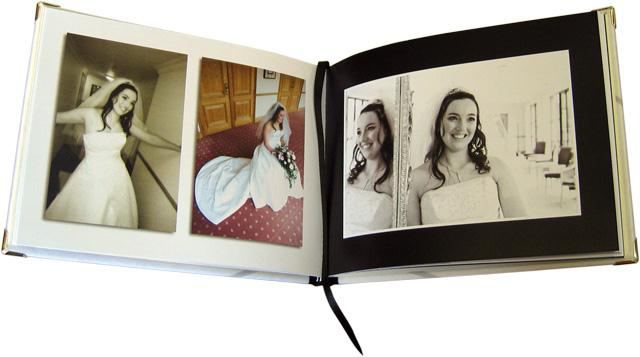
Этот факт важен, так как тогда есть возможность четко определиться:
- какие именно материалы для переплета и декора понадобятся;
- что пригодится для фонового украшения;
- как определиться в выборе текстов.
Чаще всего изготовление фотокниги своими руками вызвано важными событиями, например, рождением ребенка, юбилеем как в личной жизни, так и в рабочем коллективе, свадьбой. И даже обычная загородная поездка может запечатлеться навсегда, если появится посвященная короткому путешествию целая книга.
Количество страниц
Когда событие и тематика определены, нужно подобрать все предметы, которые понадобятся во время работы. Количество страниц в фотокниге нужно тоже определить заранее и взять чуть больше – вдруг придется добавлять фотографии. Размеры листов тоже имеют значение и подбираются соответственно размерам фотографий.
Все фотокарточки отбираются заранее, тексты к ним тоже должны быть подобраны. Самым элементарным материалом для страниц фотокниги должны быть плотные листы. Главное, определиться, как поместить снимки. Необходимо будет поэкспериментировать, прикладывая фото на бумагу. Времени на эту процедуру уйдет довольно много, но тогда готовый альбом получится на достойном уровне.

Можно различными способами прикрепить снимок:
- Обычным методом, но займет фото весь разворот, или придется края обрезать. Придать фотографиям можно необычную форму, используя для этого один или несколько шаблонов.
- Взять каждый снимок в рамку, украшая каждую изысканным узором. Но и для рамок потребуются определенные условия, так как следует определиться с тем, какая толщина должна быть, какие цветовые оттенки будут наиболее гармонично смотреться.
Оригинально получается фотокнига своими руками, когда используют двухстраничную раскладку, на первой половине отведя место для фотографии, а вторую используя для остроумного текста или стихотворения. Но можно на развороте помещать много фотографий – это как подскажет фантазия. Важное условие: делайте так, чтобы не получилось бездумного нагромождения снимков и не потерялся смысловой стиль. Иначе просматривать такую сумбурную книгу будет нелегко.
Текстовые дополнения
Многие, создавая подобные книги, не берут в расчет тексты. Они по-своему правы, потому что обычно тексты используют в том случае, если хотят дополнить запечатленное мгновение какой-то важной информацией, понятной зрителю. Можно сделать небольшую запись, указав, где именно была сделана фотография или кто именно запечатлен, если человек или событие незнакомы.

Но не стоит подчеркивать то, что понятно без слов. Если возникло желание сделать заголовки или небольшие тексты, обязательно место им нужно найти такое, чтобы они соответствовали определенной фотографии. Но они не должны быть настолько хороши, что будут привлекать к себе внимание больше, чем фото.
Обязательно, создавая собственную фотокнигу, следует соблюдать правила последовательности и помнить о заданной тематике. Определившись, сколько листов будет задействовано и какой размер понадобится, следует решить вопрос о том, как оформить обложку, чтобы она смотрелась привлекательно и объясняла, чему посвящена сделанная фотокнига своими руками.
Когда основа необычной книги готова
Самый легкий способ получить оригинальное собственное издание – это взять положенное количество плотных листов (идеально подойдут альбомные) и перегнуть каждый пополам. С помощью клея их необходимо присоединить таким образом: последнюю страницу разворота предыдущего приклеить к первой части следующего листа. Когда останется последний лист, его следует присоединить сверху, так как это уже является обложкой. Так появится основа фотокниги.
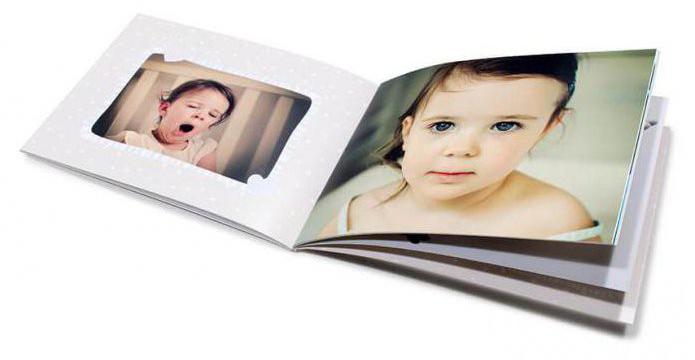
Теперь страница за страницей альбом заполняется фотографиями, которые должны иметь четкую последовательность, если речь идет о развитии какого-либо события. Полученный таким образом макет может пригодиться, если есть возможность сверстать книгу в графическом редакторе. Чтобы фотокнига своими руками в домашних условиях была сделана более прочной, покупают листы толстого картона. Если потребуется их обрезать, применяют не ножницы, а канцелярский нож, так как им резать проще, быстрее и удобнее.
Красивое оформление
Фотографии хорошо держатся, если крепить их двусторонним скотчем. Клей в этом случае — плохой помощник, так как из-за него снимки деформируются. Не стоит слишком интенсивно украшать страницы объемными аппликациями или узорами, иначе книга не будет до конца закрываться. Для легкого оформления каждой страницы должна быть создана удобная фотокнига. Своими руками шаблоны можно сделать в любом количестве. По таким заготовкам легче работается, но страницы не должны быть перегружены пестрыми и многочисленными рисунками.
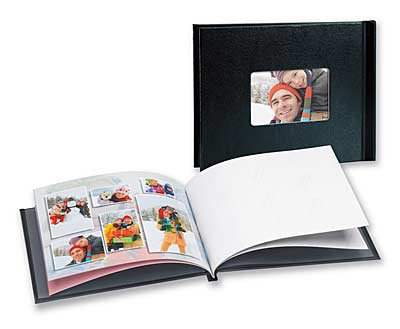
Но обложка предоставляет большое поле для творчества. Ее можно украсить всевозможными лентами, бархатом, небольшими искусственными цветами, бусинками, элементами макраме или связанными крючком всевозможными узорами. Материалы, из которых можно сделать декорирование, выбираются самые различные. Нужно только помнить, что они полностью должны соответствовать тематике всей фотокниги.
Соединение частей
Во время работы нужно не забыть с того края, где у альбома должен быть корешок, оставить место около 2 см, чтобы сборка фотокниги своими руками была в дальнейшем произведена достаточно легко. Переплет является самой трудоемкой работой. Проще было бы отдать части опытному мастеру, чтобы он собрал книгу в одно целое, но можно попробовать самостоятельно завершить начатую работу. Можно соединить листы, используя пружины, но только в том случае, если они не настолько плотные, как картон. С помощью дырокола можно проделать отверстия и соединить все страницы, использовав атласные или шелковые ленты.
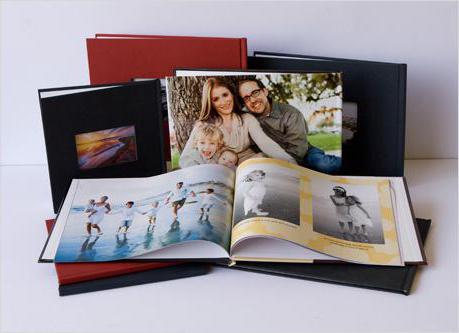
С помощью колец можно сделать более прочную конструкцию. Выполнить ее можно самостоятельно, для чего потребуются обязательно тиски и дырокол. Листы собираются вместе и фиксируются, чтобы они не сдвигались. Только после этого можно пробивать отверстия. Чтобы полученные дырки не деформировались и не портились, туда нужно укрепить люверсы. Кольца необязательно покупать металлические, подойдут из пластмассы. Но и тесьма тоже прекрасно соединит все картонные листы.
Можно начинать собственный бизнес
Если сделанная фотокнига своими руками получилась хорошо, заслужила одобрение окружающих, может поступить заказ от желающих иметь свой собственный альбом. Можно со временем сделать эту работу основным занятием. У людей есть множество причин, чтобы помнить о важных событиях, которые происходят в их жизни, поэтому заказы всегда будут востребованы. Но в этом случае потребуются материалы более солидные, и к ним относятся:
- станок, предназначенный для сборки листов и изготовления обложек;
- машинка, с помощью которой происходит округление углов;
- приспособление, которое обрезает углы;
- станок, который позволяет крепить к обложке уголки.
Заключение
Все приспособления, аксессуары потребуют затрат, но этот бизнес только появляется, поэтому заказчики всегда найдутся. Приложенные усилия и затраты окупятся и вскоре принесут прибыль. Так что если вопрос заключался сначала лишь в том, как сделать фотокнигу своими руками для своей семьи, то вскоре это хобби начнет давать отличный доход.
Мастер-класс по созданию фотокниг своими руками
Здесь вы подробно познакомитесь с возможностями нашего онлайн-редактора и научитесь им пользоваться.
Рекомендуем открыть сразу два окна в вашем браузере. В одном вы делаете свою фотокнигу, в другом смотрите подсказки. Очень удобно для начинающего дизайнера осваивать наш редактор.
_________________________________________________________________________
Приглашаем присоединиться к нашим страничкам в социальных сетях, где регулярно появляются новости, обсуждения и мастер-классы по фотокнигам:
Уже пользовались нашим редактором и хотите сразу выбрать формат и создать фотокнигу — вам сюда «ФОРМАТЫ И ЦЕНЫ»
Как сделать фотокнигу своими руками в нашем редакторе
— Создание фотокниг производится в онлайн-редакторе прямо на сайте fotoknigi.ru, не нужно скачивать никаких программ и обновлений, вы всегда пользуетесь самой свежей и стабильной версией редактора.
— Чтобы редактирование фотокниг было доступно вам в любой точки мира, где есть интернет, необходимо зарегистрироваться на сайте и получить пароль доступа в личный кабинет. У нас предусмотрена возможность первую книгу делать без регистрации, но если случится какой-либо сбой в вашем компьютере, мы ничем помочь не сможем.
— Вы можете предоставить доступ к вашей фотокниге для совместного редактирования кому захотите: друзьям, чтобы загрузить свои фотографии в вашу книгу; профессиональному дизайнеру, чтобы помог оформить; родственникам, чтобы поделиться радостными минутами.
— Если по какой-либо причине вы не захотите сами заниматься редактированием, то можно заказать фотокнигу у нас, или бесплатно воспользоваться готовыми шаблонами фотокниг.
Пожалуйста, следуйте инструкции, и вы легко сможете сделать свою первую фотокнигу в нашем онлайн редакторе.
Здесь можно посмотреть видео по созданию фотокниги: http://youtu.be/X7v8qwq68vQВыбор формата
Создание фотокниги начинается с выбора формата. Нажмите на ссылку «Выберите формат» внизу главной страницы:
Выберите подходящий формат. В окошке выбора формата есть подробная информация о фотокниге: размер, цена, стоимость дополнительного разворота, тип бумаги и время изготовления:
Загрузка фотографий
После выбора форматов вам будет предложено загрузить фотографии:
Нажмите «Выбрать файлы», появится стандартное окошко выбора файлов операционной системы вашего компьютера. На диске компьютера найдите фотографии, которые вы планируете использовать в будущей фотокниге. Зайдя в нужную папку, выделите мышью отобранную группу фотографий, либо одну, после чего нажмите кнопку «Открыть» внизу этого же окошка. Появятся изображения мини-копий выбранных фотографий в буфере фотокниги, после чего нажмите кнопку «Загрузить файлы».
Если для фотокниги требуются ещё какие-то фотографии, снова нажмите «Выбрать файлы» ‒ выбранные далее файлы добавятся в список загрузки. Если все нужные фото отобраны, нажмите кнопку загрузки файлов. Вы увидите процесс загрузки, после чего загруженные фотографии появятся в секции «Загруженные файлы»:
Если вы готовы оформлять фотокнигу, нажмите «Редактирование». Загрузится редактор фотокниг.
Редактор фотокниг
Пожалуйста, внимательно изучите все надписи и кнопки в редакторе.
1. Название редактируемой фотокниги. Является активной ссылкой, ведущей на основную веб-страницу этой книги. По умолчанию фотокнига называется «Первая», в дальнейшем вы сможете изменить название.
2. Кнопка сохранения фотокниги на сервере. Рекомендуем регулярно сохранять последние действия над книгой. Если у вас произошло разъединение линии связи, вы этого можете даже не заметить, то всё, что вы делали после последнего нажатия кнопки «Сохранить» будет потеряно.
3. Кнопка заказа фотокниги. На неё следует нажимать, когда книга полностью свёрстана и вы готовы сделать заказ.
ВНИМАНИЕ! Перед отправкой своей фотокниги в печать, тщательно проверьте все тексты, подписи под фотографиями и заголовки, чтобы книга не оказалась напечатанной с ошибками. Ещё один важный момент! Удалите все неиспользованные текстовые блоки, иначе они будут напечатаны.
4. Кнопка, отображающая технологические обрезные области разворота книги. Розовым цветом отображается область, которая будет обрезана при печати. По умолчанию эта опция включена, но вы можете её отключить, если она мешает работе над фотокнигой.
5. Переключает редактор в компактный режим просмотра — одним нажатием скрываются все панели редактора. Такой режим комфорте для просмотра готовой фотокниги или для удобного редактирования, если все фотографии уже размещены на страницах книги. Нажатие на эту кнопку дублируется нажатием «Tab» на клавиатуре.
6. Движок масштабирования редактируемого разворота. Уменьшайте, если разворот не вмещается на экране, или увеличивайте, если у вас большой монитор. Переключение масштаба разворота дублируется цифровыми кнопками на клавиатуре от 1 до 9.
7. Кнопка оптимального размера разворота фотокниги. Также активируется нажатием на пробел.
8. Эта кно
Фотокнига своими руками | Страна Мастеров
Здравствуйте! Это мой первый мастер-класс, так что не судите строго. И еще не могла опрделиться с техникой, в которой сделана моя фотокнига.
Распечатываем на принтере книгу, вернее развороты книги со страницами 14,8*21, а весь разворот будет равен листу А4. У меня 5 разворотов и обложка
После того как все страницы распечатаны, складываем их по два листа месте (чистой стороной кладем вместе).
И этот бутерброд закладываем в листы для ламинирования.
Обязательно складывать по два листа
Вот так выглядят заламинированные листы, т.е. в краю получается прозрачная пленка по 0,5 см, которую мы отрежем на резаке (можно сказать, что обрезать пленку лишнюю надо до бумаги
Когда обрежете, то листы распадутся между собой и получится одна сторона листа с фотографией гладкая ламинированная, а вторая просто белая
Отмечаем центр разворота и проводим кто чем может, я приспособилась пилочкой для ногтей, мне очень ей удобно. Хочу обратить ваше внимание на то, что проводим по ламинированной стороне, т.к. сгибать листы будем во внутрь
Пробиговали все страницы кроме обложки, с ней будем работать позже
Выкладываем для себя листы в нужном порядке, обращаем внимание на верх страниц, чтобы все страницы лежали правильно.
И начинаем склеивать между собой листы клеем ПВА: первый со вторым, третий с четвертым и т.д. и все кладем под пресс, даем хорошо под прессом просохнуть.
Потом склеиваем между собой полученные части, не забываем соблюдать верх и низ книги и все опять под пресс
Когда все просохнет получается книжка без обложки
Теперь замеряем корешок книги, у меня он получился 7 мм
Теперь берем нашу заламинированную обложку, переворачиваем ее чистой стороной к верху и отступив от центра 3,5 мм в одну сторону проводим линию и в другугю сторону от центра еще одну
Сгибаем обложку, у меня она приняла вот такой вид
А теперь осталось нам вклеить нашу к нигу в обложку, опять же не забываем про верх и низ книги.
Вклеив книгу в обложку, кладем все под пресс на сутки.
И книга почти готова
Как сделать фотокнигу: уникальный дизайн собственного производства
![CleverGems_Gem_of_the_week_8_Photo_Book_Gift_Ideas1[1]](/800/600/https/studyfoto.ru/wp-content/uploads/2016/09/CleverGems_Gem_of_the_week_8_Photo_Book_Gift_Ideas11-300x218.jpg) В последние несколько лет популярность набирает такой готовый продукт как фотокнига. Еще в детстве мне безумно нравилось перелистывать старые альбомы с черно-белыми фотографиями, где сами карточки были вставлены в уголки или просто приклеены к плотным листам. Между фотографиями мои родители вклеивали какие-то памятные вещицы: билеты в театр, детские рисунки и первые школьные диктанты. А потом на смену таким живым альбомам пришли практичные, но бездушные полиэтиленовые карманчики. Как хорошо, что традиции возрождаются! И своего рода «ремейк» на старые альбомы – это современная фотокнига. В этой статье я приведу основные этапы создания собственной фотокниги.
В последние несколько лет популярность набирает такой готовый продукт как фотокнига. Еще в детстве мне безумно нравилось перелистывать старые альбомы с черно-белыми фотографиями, где сами карточки были вставлены в уголки или просто приклеены к плотным листам. Между фотографиями мои родители вклеивали какие-то памятные вещицы: билеты в театр, детские рисунки и первые школьные диктанты. А потом на смену таким живым альбомам пришли практичные, но бездушные полиэтиленовые карманчики. Как хорошо, что традиции возрождаются! И своего рода «ремейк» на старые альбомы – это современная фотокнига. В этой статье я приведу основные этапы создания собственной фотокниги.Какие бывают фотокниги?
Фотокниги отличаются по формату и качеству печати. В зависимости от условий типографии фотокниги обычно печатают следующих стандартных размеров:
Квадрат: 20см х 20см, 25см х 25см, 29см х 29см
Альбомный формат: 15см х 20см, 26см х 20см, 30см х 40см
![%D1%82%D0%B2%D0%B5%D1%80%D0%B4%D0%B0%D1%8F-%D0%BE%D0%B1%D0%BB%D0%BE%D0%BE%D0%B6%D0%BA%D0%B0[1]](/800/600/https/studyfoto.ru/wp-content/uploads/2016/09/D182D0B2D0B5D180D0B4D0B0D18F-D0BED0B1D0BBD0BED0BED0B6D0BAD0B01.jpg)
![%D0%BC%D1%8F%D0%B3%D0%BA%D0%B0%D1%8F-%D0%BE%D0%B1%D0%BB%D0%BE%D0%B6%D0%BA%D0%B0[1]](/800/600/https/studyfoto.ru/wp-content/uploads/2016/09/D0BCD18FD0B3D0BAD0B0D18F-D0BED0B1D0BBD0BED0B6D0BAD0B01-250x300.jpg)
Изготавливают фотокниги в твердой или мягкой обложке. Фотокниги в мягкой обложке напоминают рекламный буклет, а вот фотокниги в твердом переплете смотрятся более солидно и дольше сохраняют свой презентабельный вид. Для более требовательных заказчиков многие печатный салоны предлагают изготовить фотокнигу в обложке из благородного материала: дорогой ткани или кожи. За дополнительную плату края обложки закрепят металлическими уголками.
По качеству самих страниц фотокниги могут быть классического «книжного» формата или с уплотненными (почти картонными) страницами. У каждого варианта есть свои преимущества и недостатки. Фотокниги с глянцевыми тонкими листами в твердом переплете смотрятся как уникальное книжное издание. Особенно хороши такие книги с большим количеством разворотов (не меньше 18). Недостаток лежит на поверхности – тонкие листы менее долговечны, и такие книги придется беречь от неаккуратного обращения детей.
Фотокниги с плотными листами (до 1,5 мм толщиной) выглядят более солидно и долговечно. Однако массивные страницы ограничивают количество разворотов в книге, иначе получится слишком объемная книга.
Этапы изготовления фотокниги.
1. Отбор и обработка фотографий для фотокниги. Перед созданием макета отберите понравившиеся снимки, а затем в фотошопе увеличьте контрастность (я использую уровни – Levels), цветовую насыщенность (Hue/Saturation) и резкость снимков (Unsharp Mask). Удалите неровности кожи инструментом Healing Brush.
2. Создание макета. Выберите формат фотокниги, которую вы собираетесь печатать. Макет можно делать прямо в фотошопе или в какой-нибудь специальной программе для создания фотокниг. Какую бы вы программу ни выбрали, создайте новый документ точно по размерам разворота (2 страницы) будущей фотокниги с разделителем посередине. Теперь добавляйте фотографии, рамочки, текст дополнительные элементы на свой вкус.
![02-300x150[1]](/800/600/https/studyfoto.ru/wp-content/uploads/2016/09/02-300x1501-300x150.jpg) Важно! Несколько советов по созданию макета фотокниги:
Важно! Несколько советов по созданию макета фотокниги:
- Ни в коем случае не располагайте лица людей ровно посередине разворота. Там будет сгиб, и лицо человека будет «складываться», его будет плохо видно. Если фотокнига на клеевом переплете, то часть изображения на сгибе вообще будет уходить внутрь в переплет. Имейте это в виду!
- Не располагайте надписи и важные элементы дизайна близко к краям макета. Существует так называемая «безопасная зона» печати, которая попадет в печать в любом случае. А вот края (примерно 2-3 мм от края книги) могут обрезаться в процессе печати и изготовления книги. Поэтому следите, чтобы текст и изображения не попадали близко к краю фотокниги.
- Помните о симметрии и используйте однотипное оформление на протяжении всей фотокниги, чтобы она была оформлена в едином стиле. Особенно это касается шрифтов. Лучше выбрать один или максимум два шрифта дл оформления надписей в фотокниге.
3. Подготовка к печати. Я отдаю в печать архив или папку с файлами формата jpeg точно по размерам печати фотокниги. Перед отправлением в типографию, я проверяю свой макет – просматриваю все изображения на наличие артефактов и надписи на наличие опечаток. Каждому изображению я присваиваю название с номером разворота – 1,2,3 и т.д. Если есть фотообложка, я присваиваю ей номер 0.
4. Отправка на печать и любование конечным результатом. На печать макет я отдаю либо лично на флешке, либо отправляю по электронной почте. Если вы впервые отдаете на печать фотокнигу, сделайте это лично. При просмотре макета работники типографии могут дат вам ценные советы. У них уже глаз наметан, и они могут отличить хороший макет от неудачного. Если все хорошо, то через 1-2 дня можете забирать готовую фотокнигу и радоваться результату!
![paris-spain-009010-300x150[1]](/800/600/https/studyfoto.ru/wp-content/uploads/2016/09/paris-spain-009010-300x1501-300x150.jpg) Если вам интересна тема изготовления фотокниг, то вам будет прлезен вебинар по изготовлению макета фотокниги. В мастер-классе я полностью показала весь процесс создания макета: в какой программе я работаю, как я обрабатываю фотографии для фотокниги и верстаю макет.
Если вам интересна тема изготовления фотокниг, то вам будет прлезен вебинар по изготовлению макета фотокниги. В мастер-классе я полностью показала весь процесс создания макета: в какой программе я работаю, как я обрабатываю фотографии для фотокниги и верстаю макет.
Доступна видеозапись мастер-класса по изготовлению фотокниг и оформлению дисков!
Хороших вам снимков!
Также смотрите бесплатное видео про фотокниги